钉钉怎么开启低功耗模式
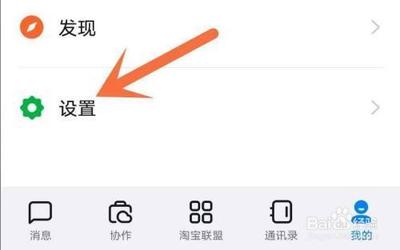
手机版钉钉开启低功耗模式
- 通过设置与隐私进入新消息通知
- 进入钉钉,找到设置与隐私,点击进入设置与隐私,找到并进入新消息通知。
- 在新消息通知中操作低功耗模式
- 在新消息通知页面中,找到低功耗模式,点击进入低功耗模式。
- 点击右侧的滑动按钮,即可开启省电模式(低功耗模式)。
- 在低功耗模式中,还可以设置需要接收消息的间隔时间,即可完成设置。
- 另一种常见步骤
- 打开钉钉,进入我的页面,点击设置。
- 点击新消息通知。
- 点击低功耗模式。
- 将低功耗模式右侧开关开启,选择接收消息的时间间隔即可。
电脑版钉钉开启低功耗模式
- 登录钉钉并点击头像
- 首先进入将电脑版的钉钉进行登录上去,进入到钉钉的操作界面中,在页面的左上角的位置有一个头像图标,点击该头像。
- 进入设置选项
- 在该头像的下方会弹出一个窗口,在该窗口中将【设置】选项进行点击进入。
- 在设置窗口找到并开启节能模式(低功耗模式)
- 使用鼠标将页面进行滚动,滚动到页面的底部位置即可找到【节能模式】,如果节能模式是关闭的话,将后面的开关按钮点击打开。
- 当点击打开后面的开关按钮之后,会提示需要重新启用钉钉即可生效,点击【重启】按钮即可。
- 高级设置开启(另一种电脑版方法)
- 点击钉钉左上角的用户头像,然后在下拉菜单中选择"设置"选项,打开钉钉的设置窗口。
- 在设置窗口中看到左侧栏中有一个"高级"选项,点击该选项,进入钉钉的高级设置界面。
- 在高级设置界面中,找到一个名为"节能模式"的复选框,勾选这个复选框。
- 勾选完节能模式复选框后,钉钉会弹出一个提示框,提示需要重新启动钉钉才能使设置生效,点击提示框中的"重启"按钮,钉钉将自动关闭并重新启动,重新启动后,钉钉就会以节能模式运行。
本篇文章所含信息均从网络公开资源搜集整理,旨在为读者提供参考。尽管我们在编辑过程中力求信息的准确性和完整性,但无法对所有内容的时效性、真实性及全面性做出绝对保证。读者在阅读和使用这些信息时,应自行评估其适用性,并承担可能由此产生的风险。本网站/作者不对因信息使用不当或误解而造成的任何损失或损害承担责任。
